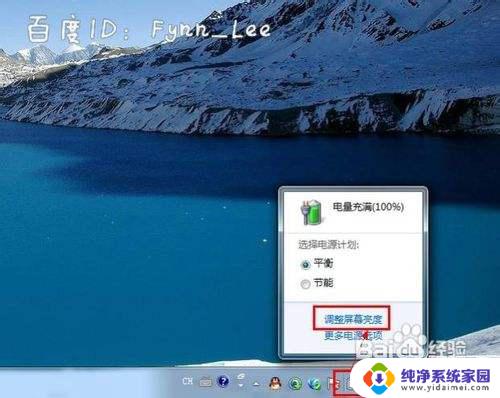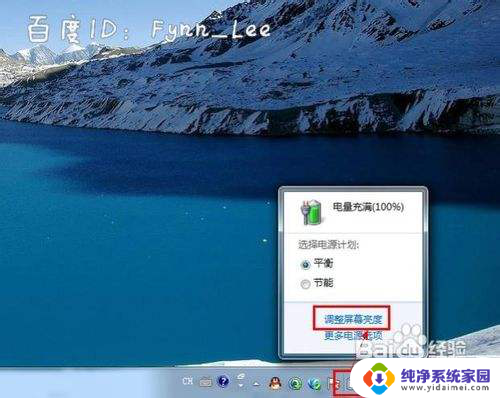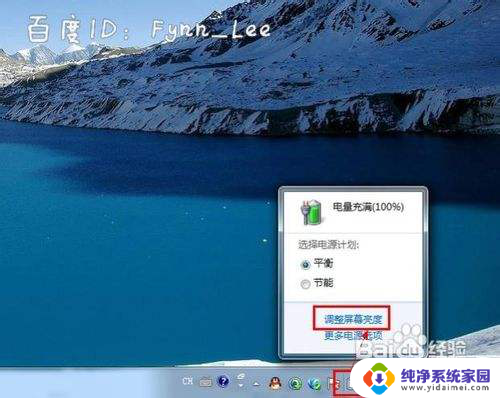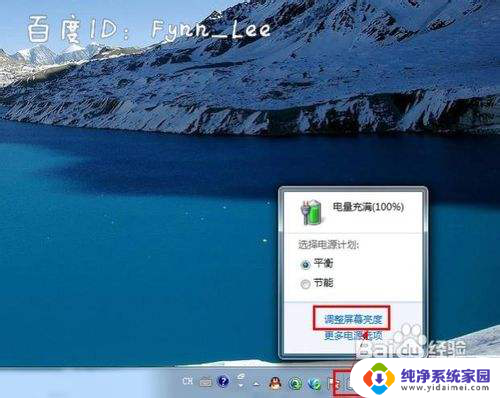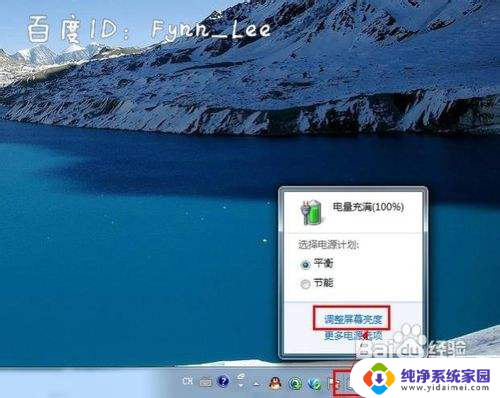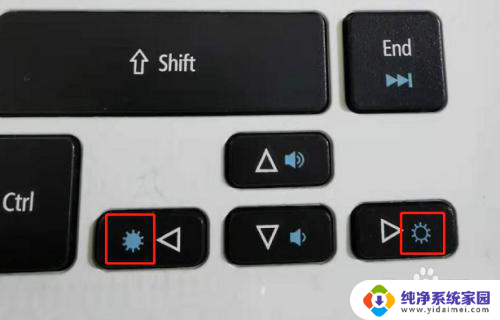笔记本可以调节亮度吗 笔记本电脑亮度调节无效
更新时间:2023-11-24 11:45:30作者:xiaoliu
笔记本可以调节亮度吗,近年来随着科技的不断进步和人们对便携性的追求,笔记本电脑成为了人们生活中不可或缺的重要工具,有时候我们可能会遇到一个问题——无论如何调节,笔记本电脑的亮度始终无法满足我们的需求。这是否意味着笔记本电脑无法调节亮度呢?实际上并非如此。本文将探讨笔记本电脑亮度调节无效的原因以及可能的解决方法。
步骤如下:
1.启动笔记本电脑,在桌面右下角点击电源图标。如图所示,在弹出的窗体中点击“调整屏幕亮度”进入亮度调节设置界面。
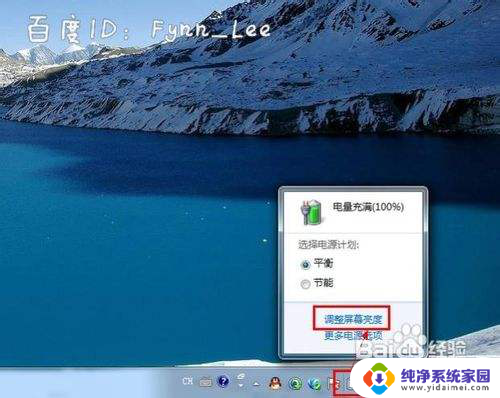
2.如图,进入屏幕亮度调节窗体后。点击窗体底部的调节滑块,向左调节屏幕将会变暗,相反,向右调节屏幕便会变亮。
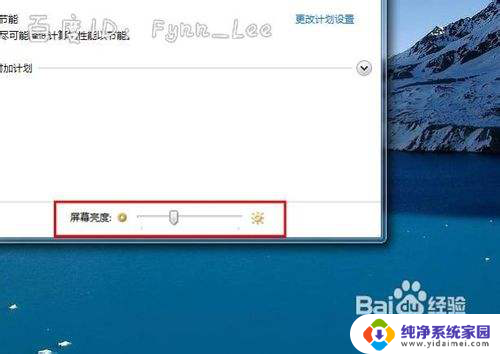
3.你可以在“平衡”或“节能”下点击“更该计划设置”进行屏幕亮度的调节。如图所示,在不同的电源环境下设置屏幕亮度以最大化节能。
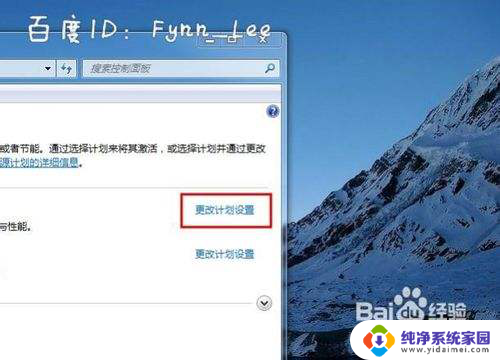
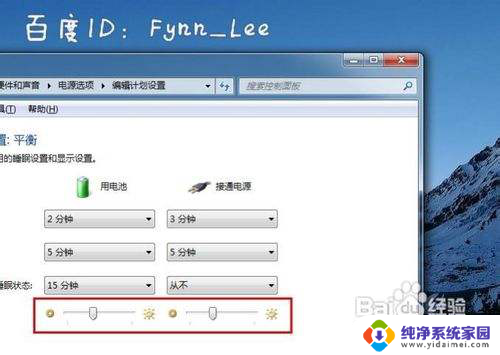
4.当然,你不止这一种调节屏幕亮度的方式。还可以通过快捷组合键进行屏幕亮度的快速调节。一些电脑可以通过Fn键和“设置向上”键进行调节。


以上就是笔记本是否可以调节亮度的全部内容,如果有遇到相同问题的用户,可以参考本文中介绍的步骤来进行修复,希望能对大家有所帮助。